Grafisku objektu izveide Adobe Illustrator var būt aizraujošs un radošs uzdevums. Šodien tu koncentrēsies uz stikla virsmas izstrādi objektīvam. Šajā rokasgrāmatā tu iziesi cauri procesam, kā izveidot pievilcīgu atspoguļojošu stiklu un pievienot smalkus atspīdumus. Soli pa solim metodes ir īpaši izstrādātas, lai efektīvi un strukturēti vadītu tevi cauri dizaina procesam.
Galvenās atziņas
- Efektīvu stikla virsmu izveide prasa dziļas zināšanas par formu, krāsu un caurspīdīguma izmantošanu.
- Darbs ar slāņiem un maskām ir izšķiroša nozīme pareizai atspīdumu attēlošanai.
- Gradiņu pielietojums palīdz radīt reālistiskus gaismas efektus.
Solis pa solim instrukcija
1. Definē stikla laukumu
Vispirms tu treneri jānosaka, kur tavs stikls jāparādās dizainā. Izvēlies elipses rīku un izvelc apli, kas kalpos kā pamats tavai stikla formai. Pārliecinies, ka aplim nav kontūras un tas ir vizuāli pievilcīgi novietots, novietojot to tuvumā objektīva rāmjiem.
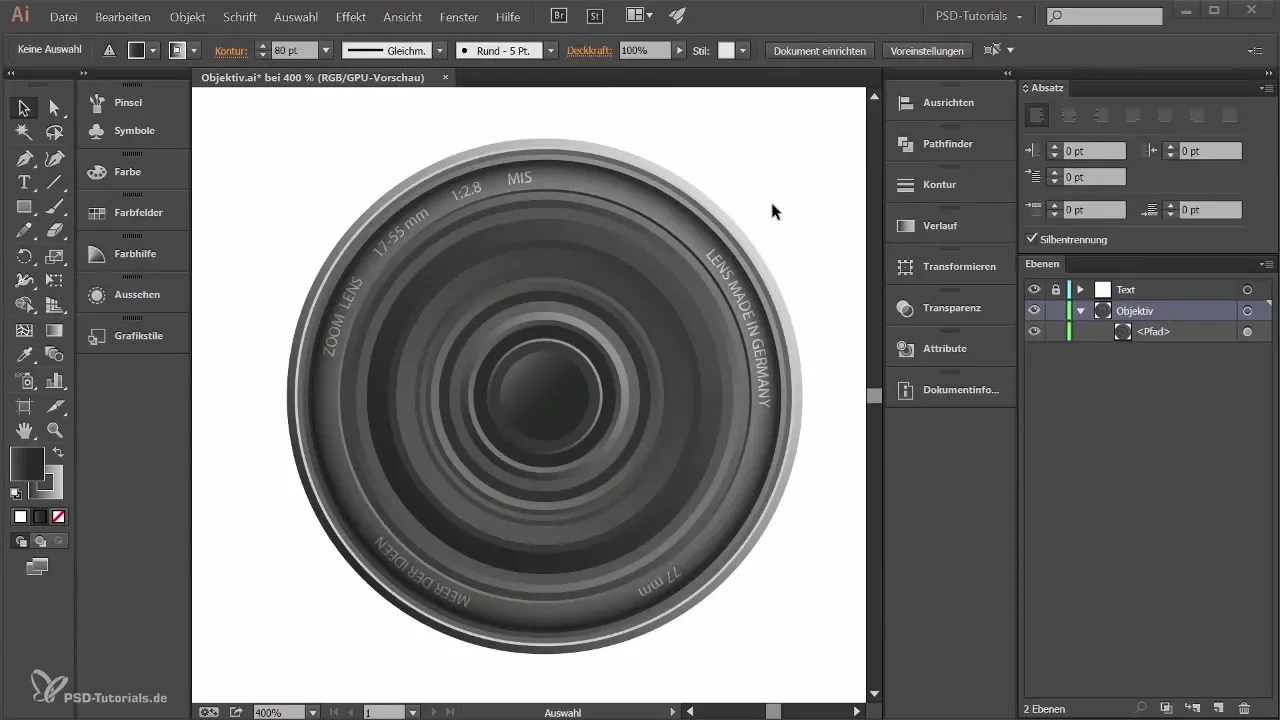
2. Izveido griezuma masku
Tagad, kad aplis stiklam ir izveidots, pārvērt to par griezuma masku. Izvēlies slāni ar apli un izmanto attiecīgo simbolu "Izveidot griezuma masku", lai nodrošinātu, ka zem tā esošais saturs ir redzams caur apli.
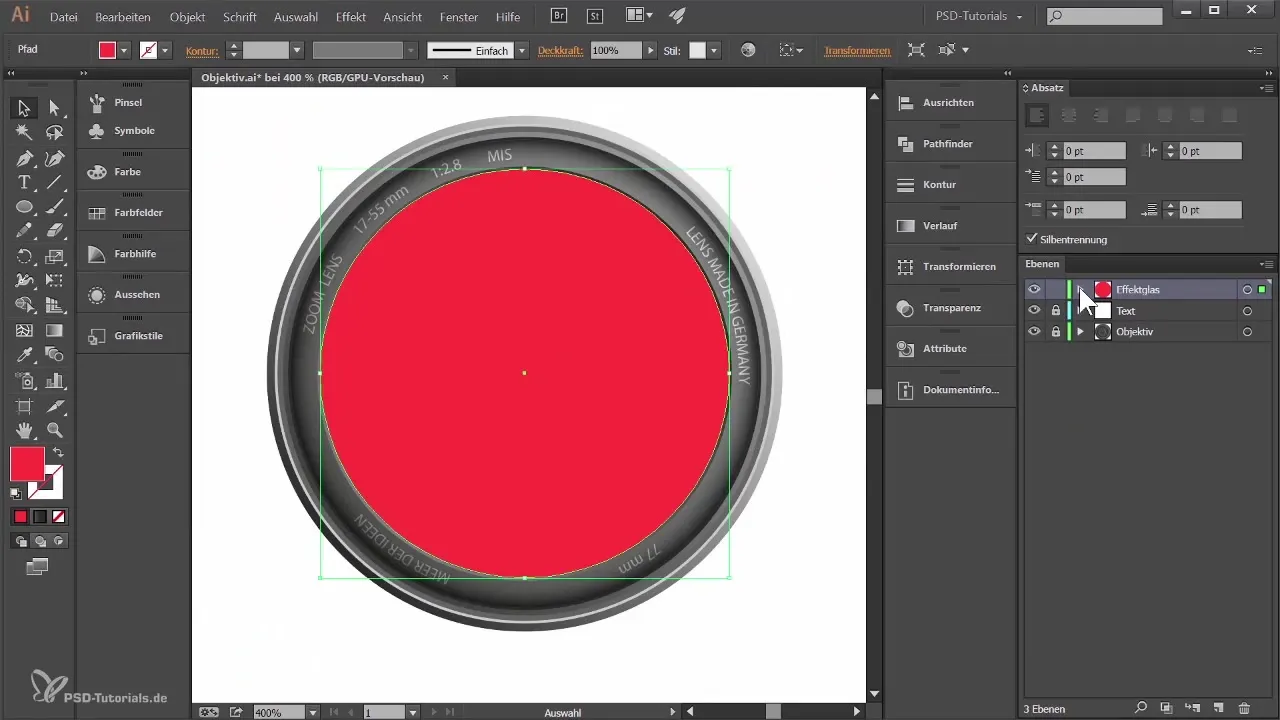
3. Pievieno pirmo gradiņu
Lai piešķirtu dziļumu un krāsu stiklam, pievieno gradiņu. Izveido jaunu apli un izvēlies lineāru gradiņu. Iestati krāsu vērtības tā, lai gradiņš pārietu no gaiša dzeltena uz baltu, un pielāgo caurspīdīgumu līdz apmēram 80%, lai panāktu stikla efektu.
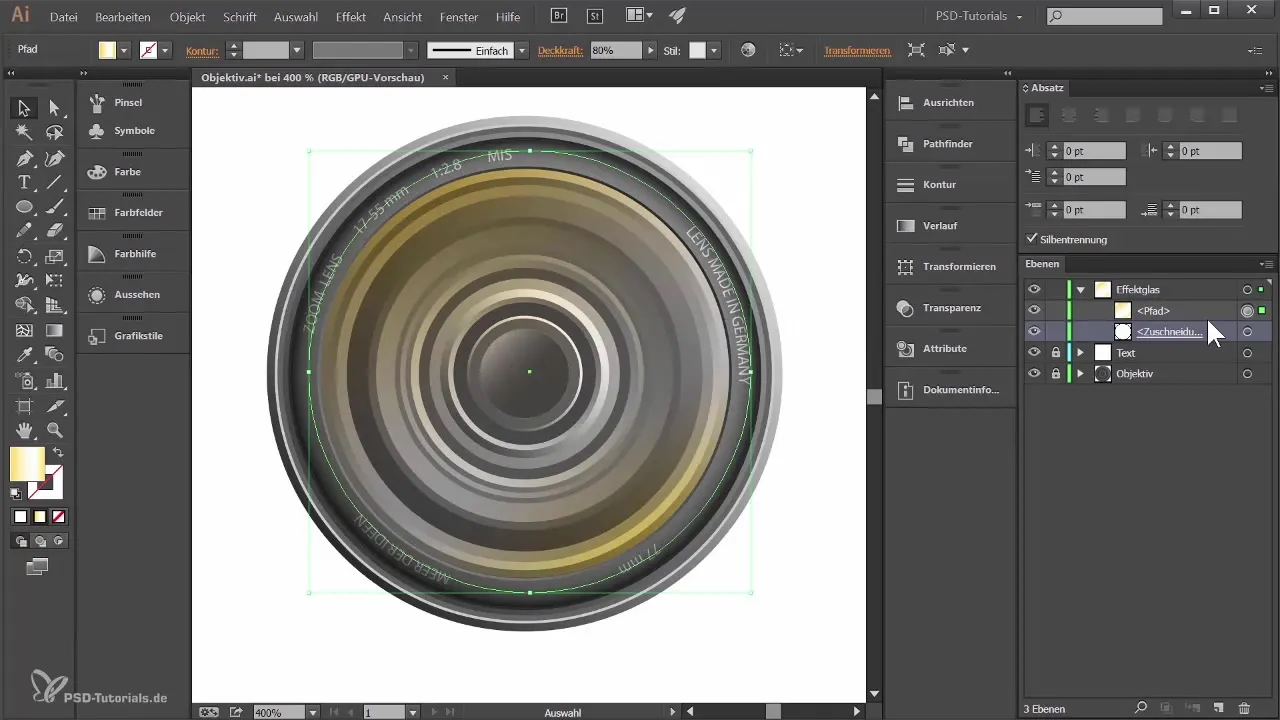
4. Izveido papildu gradiņa efektus
Novieto papildu apļus, lai radītu citus gradiņu efektus. Eksperimentē ar dažādām krāsu tonācijām un izmanto caurspīdīgas iestatījumiem, lai izveidotu dinamiskāku stikla virsmu. Atceries, lai labi līdzsvarotu gradiņu vidējos laukumus, lai tie parādītu pareizu dziļumu.
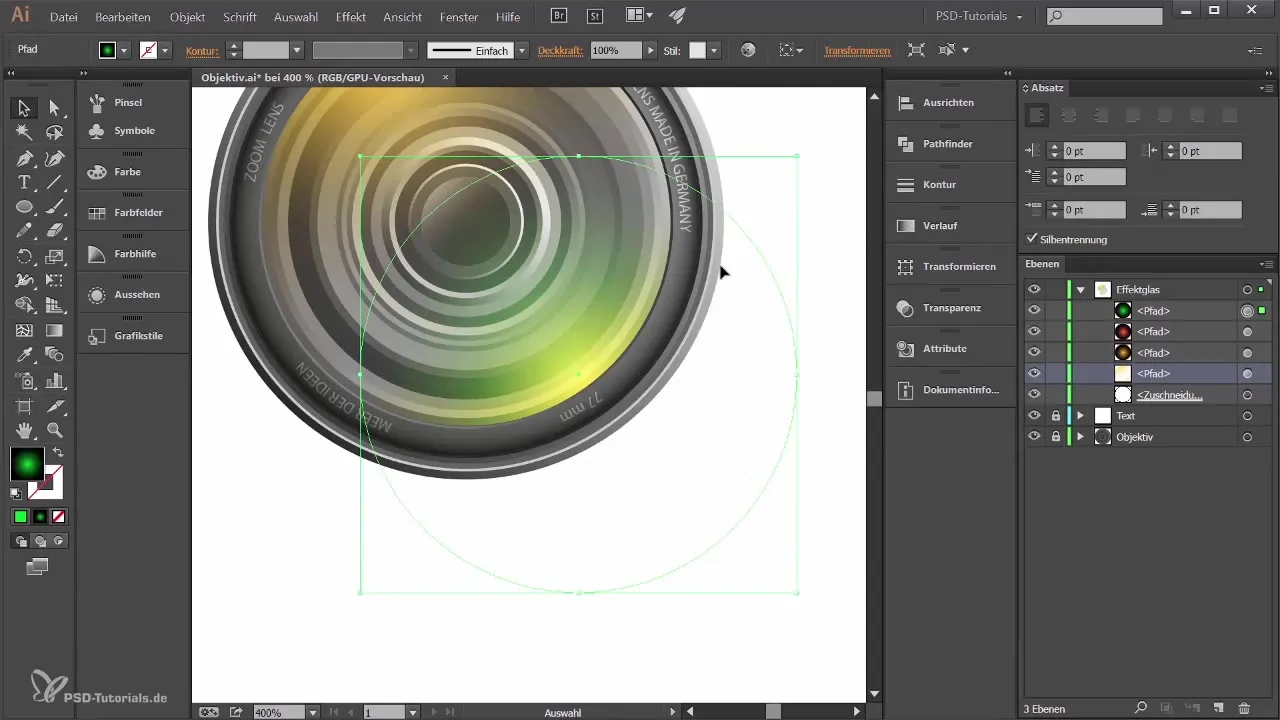
5. Pievieno atspīdumus
Lai panāktu reālistiskus atspīdumus, tagad ir laiks dublēt papildu apaļas formas. Maini dublējumu krāsas uz gaišākiem tonim un izmanto caurspīdīguma režīmu. Tas pastiprinās atspoguļojošā gaismas ilūziju uz stikla.
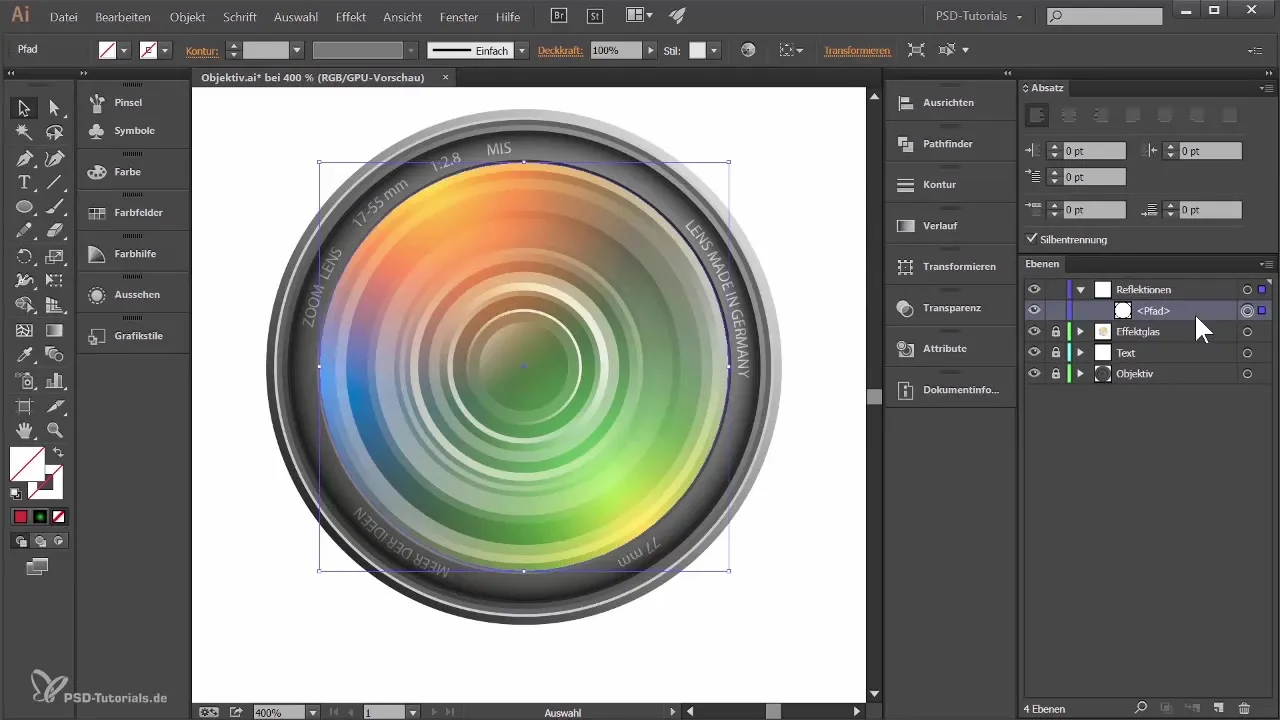
6. Griezuma atspīdumu veidošana
Lai simulētu reālus atspīdumu efektus, izgriez dažas vietas no lielā stikla apļa. Izmanto Pathfinder rīku, lai atņemt no lielākiem apļiem mazākus apļus un radītu tā iluzorus gaismas atspīdumus.
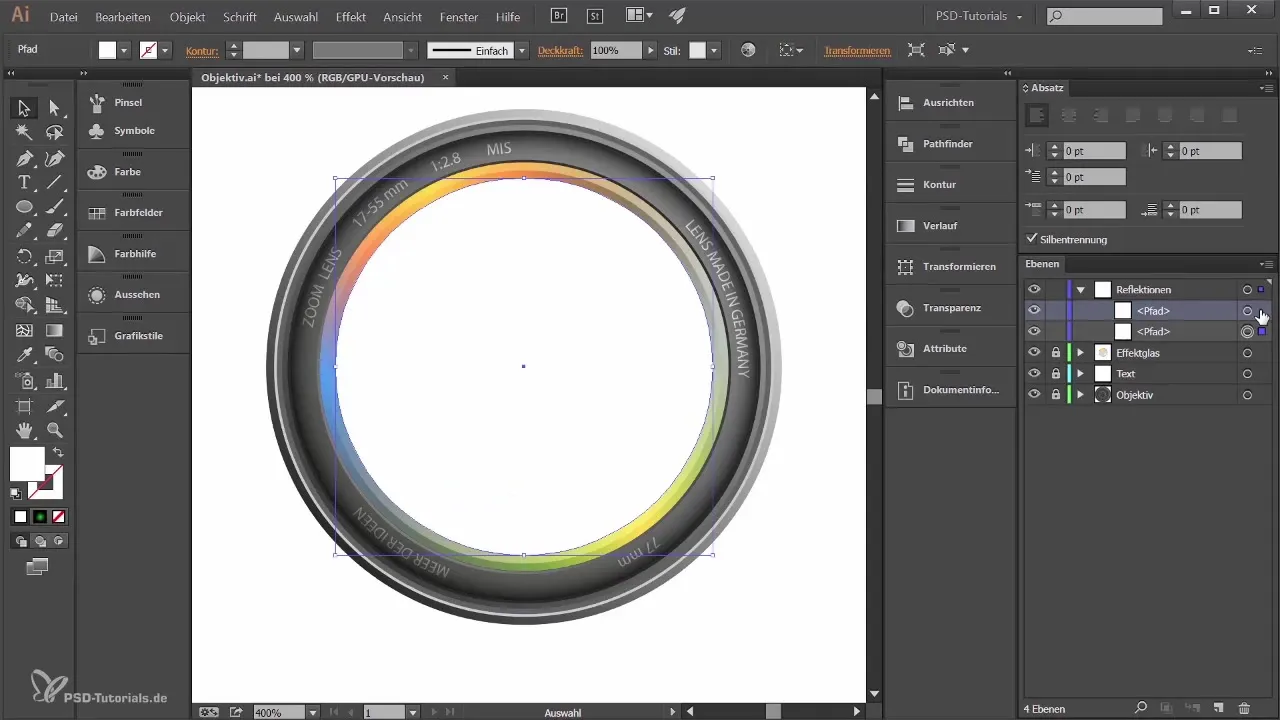
7. Atspoguļo caur ēnu
Lai turpinātu pilnveidot savu dizainu, izveido atsevišķu slāni ēnām, kuras vēlies novietot zem stikla. Izveido vēl vienu elipsi, aizpildi to melnā krāsā un izmanto vairākus dublējumus ar dažādām izmēriem reālistiskai noslēdzošai ietekmei. Spēlē ar caurspīdīgumu, lai ēna izskatītos maiga.
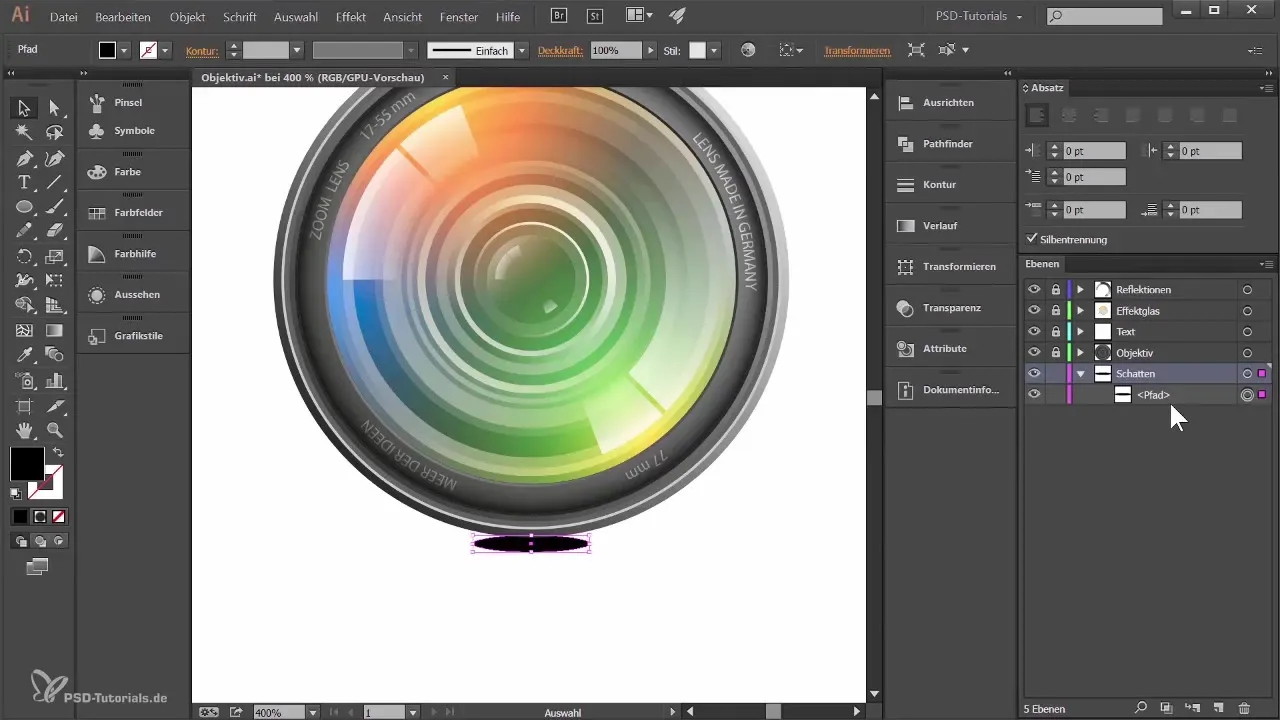
8. Pabeigšana un pielāgošana
Tagad, kad visi elementi ir novietoti, tu vari pielāgot visus ceļus un to krāsas. Ja tev nepieciešami uzlabojumi, piemēram, izmaiņas pozīcijā vai krāsā, tu vari viegli piekļūt objektiem. Izmanto iestatījumus kontūru un efektu mērogošanai, lai viegli palielinātu vai samazinātu savu dizainu, nezaudējot kvalitāti.
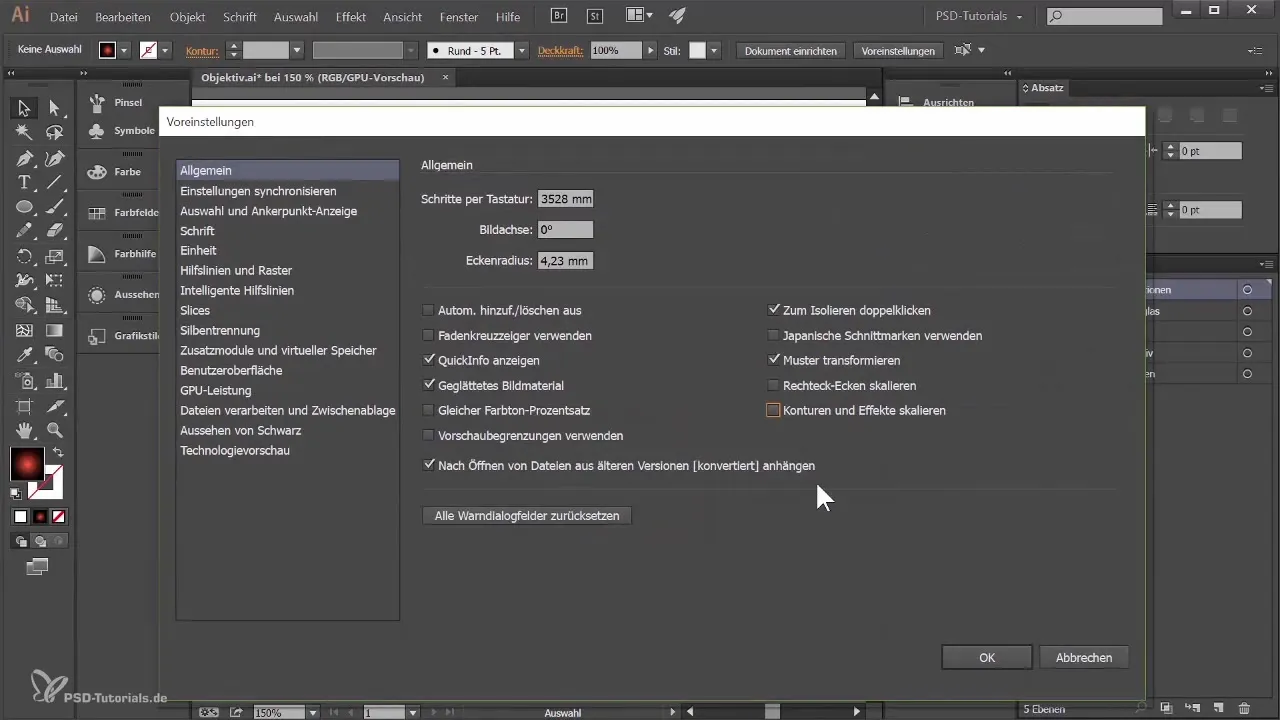
Kopsavilkums - stikla virsmas izveide objektīvam Adobe Illustrator
Tava efektīva un reālistiska stikla izveide objektīvam ir tagad pabeigta. Soļi no pamatformas līdz sarežģītiem atspīdumu efektiem nodrošina tev instrumentus, lai izstrādātu iespaidīgus grafiskos dizainus.
Biežāk uzdotie jautājumi
Kādas funkcijas man ir pieejamas, lai sajauktu krāsas?Tu vari izmantot krāsu gradiņus un caurspīdīgumu, lai radītu dažādus efektus.
Kā es varu izveidot griezuma masku Illustrator?Izvēlies formu, kuru vēlies griezt, ej uz "Objekts" un izvēlies "Griezuma maska" un tad "Izveidot".
Vai es varu vēlāk mainīt griezuma masku?Jā, tu vari jebkurā laikā rediģēt griezuma masku, pielāgojot formu vai zem esošo grafiku.
Vai man jāpielāgo caurspīdīgums?Caurspīdīguma pielāgošana ir svarīga, lai panāktu reālistiskus stikla un atspīdumu efektus.
Kā es varu pārliecināties, ka mani dizaini atbilst mērogiem?Aktivizē opciju "Mērogot kontūras un efektus" iestatījumos, lai strādātu proporcionāli.


